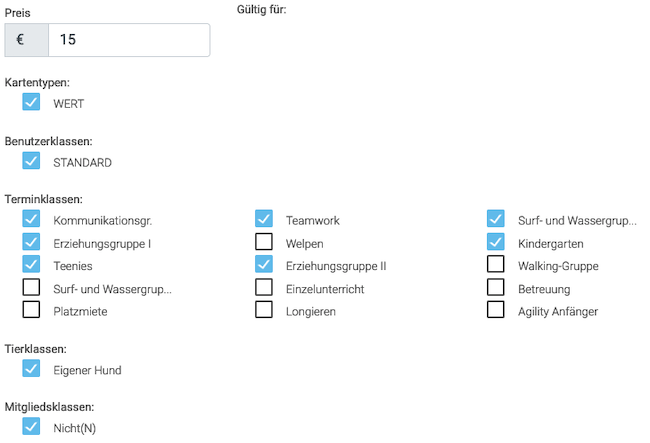Im Dialog Konfiguration > Preise können Sie Preise definieren, die je nach Situation für die Wertkarte gelten. Die Preise können abhängig sein von:
- Wertkarte (wenn Sie verschiedene Wertkarten haben)
- Benutzerklasse (z. B. Jugendliche / Erwachsene)
- Terminklasse (z. B. Dressur / Springen etc.)
- Tierklasse (z. B. Schulpferd / Privatpferd)
- Mitgliedsklasse (z.B. aktives Vereinsmitglied / Nichtmitglied)
- Basiskarte (z.B. günstigerer Tarif für Inhaber einer Abo-Karte)
Filter
In der zweiten Tabellenzeile (unterhalb der
Spaltenüberschriften) sehen Sie Dropdown-Listen, mit denen Sie die
Preistabelle filtern können. Das ist hilfreich, wenn durch viele
verschiedene Preise eine sehr lange Tabelle entstanden ist und Sie schnell z. B. die Preise herausfiltern möchten, die für die Terminklasse "4 =
Erziehungsgruppe I" gelten.
Preise anlegen und bearbeiten
Einen neuen Preis legen Sie an, indem Sie auf das grüne Plus  klicken, einen bestehenden Preis bearbeiten Sie mit dem blauen Stift-Symbol
klicken, einen bestehenden Preis bearbeiten Sie mit dem blauen Stift-Symbol  .
.
Wenn Sie einen neuen Preis erstellen, kreuzen Sie alle Klassen an, für die der Preis gelten soll.
So gilt im Screenshot unten der Preis "15 €" für mehrere Terminklassen (Kommunikationsgr., Teamwork etc.).
Ist eine Klasse "egal" (z.B. Schul- und Privatpferd), lassen Sie diese bitte nicht leer, sondern kreuzen alle an. Gleiches gilt, wenn nur eine Auswahl zur Verfügung steht (z. B. Benutzerklasse STANDARD im Screenshot unten): Lassen Sie das Kästchen nicht leer, sondern setzen Sie das Häkchen in der einen vorhanden Auswahl. Klicken Sie abschließend auf ANLEGEN.
Wenn Sie Preise je nach Klasse differenzieren wollen (z. B. günstigerer Tarif für Jugendliche), müssen Sie jede Preisvariante separat anlegen.
Preise abhängig von Basiskarte
Sie können Benutzern mit einer bestimmten Guthabenkarte günstigere Preise anbieten als Benutzern ohne diese Karte.
Wenn Sie z. B. mit
Monatsverträgen
arbeiten, so ist die Reitstunde im Abo i. d. R. etwas günstiger
kalkuliert als die Reitstunde ohne Abo. Buchen Ihre Abo-Reiter
zusätzlich zu ihrer festen Reitstunde weitere Stunden individuell,
können Sie Ihnen diese ebenfalls zum niedrigeren Abo-Preis anbieten.
Konfigurieren Sie dafür einen neuen Preis mit den gleichen
Einstellungen, nur dass Sie beim günstigeren Preis das Häkchen bei
"abhängig von gültiger Basiskarte" setzen und die Karte(n) auswählen,
für die der günstigere Preis gelten soll.
Das System arbeitet dabei tagesgenau - wenn der Benutzer z. B. im Besitz
einer Basiskarte bis Ende Juli ist, und im Juli einen Termin für
August bucht, so gilt für den August-Termin schon der höhere Preis.
Preiserhöhung im laufenden Betrieb
Wenn Sie die Preise im laufenden Betrieb erhöhen möchten, z. B. zum 1.1., gibt es zwei Vorgehensweisen:
Variante 1
Sie bearbeiten die bestehenden Preise und ändern Sie kurz vor dem Termin, wenn im alten Monat nicht mehr viel gebucht wird (z. B. am 31.12. abends). Bucht jemand im Dezember (vor der Preisänderung) bereits für den Januar, wird ihm der alte Preis angezeigt und dazu gebucht, das wird auch nicht nachträglich teurer. In der Regel sieht man das als eine Art Frühbucherrabatt an. Alle Termine, die nach der Preisänderung für den Januar gebucht werden, haben den neuen Preis.
Vorteil der Variante 1: Sie müssen nicht alle Preise neu anlegen, sondern lediglich die bestehenden ändern und speichern.
Nachteil der Variante 1: Sie können die Preiserhöhung nicht vorbereiten, sondern müssen termingenau am letzten Tag des alten Gültigkeitszeitraums umstellen.
Variante 2
Sie nutzen termingesteuerte Preise. Bei den bisherigen Preisen tragen Sie ins Feld "Gültig bis ..." den letzten Tag ein (z. B. den 31.12.). Alle Termine, die bis dahin stattfinden, haben den alten Preis. Nun legen Sie alle neuen Preise an und setzen das Datum "Gültig von ..." auf den 1.1.: Der neue Preis gilt dann für alle Termine, die ab 1.1. stattfinden, auch wenn der Benutzer sie schon im Dezember bucht.
Die Preisumstellung sollten Sie am besten vornehmen, bevor sich Benutzer in Termine mit neuen Preisen einbuchen können - abhängig von der Vorausbuchungsfrist, die in Ihrem Betrieb gilt.
Sobald die alten Preise nicht mehr gültig sind, können Sie diese löschen, um die Tabelle übersichtlicher zu halten.
Vorteil der Variante 2: Sie können die Preiserhöhung gut vorbereiten.
Nachteil der Variante 2: Es kostet mehr Arbeit, da Sie alle Preise neu anlegen und ggf. die alten später löschen müssen.






 klicken, einen bestehenden Preis bearbeiten Sie mit dem blauen Stift-Symbol
klicken, einen bestehenden Preis bearbeiten Sie mit dem blauen Stift-Symbol  .
.